Google Kalender mit Handy Smartphone oder PDA synchronisieren - freeware GooSync
Nachdem wir uns gestern mit einer freeware beschäftigt haben, wie man sehr komfortabel mit seinem Mobilfunkgerät emails von einem Gmail-Konto (in Deutschland Googlemail) empfangen und schreiben kann, möchte ich Ihnen heute zeigen, wie Sie mit freeware Ihren Google-Kalender mit Handy, Smartphone oder PDA kostenlos synchronisieren können.
Falls Sie ein Smartphone oder PDA mit Windows Mobile 5.0 verwenden, kann man als Alternative bzw. Ergänzung zum Vorgang des Synchronisierens auch die freeware GMobileSync verwenden. Weitere Informationen zu dieser kostenlosen Software können nachgelesen werden unter "Google Kalender mit Smartphone oder PDA synchronisieren" (interner Link).
Und wer sich gerne noch eine weitere Möglichkeit ansehen möchte, um nicht nur mit dem PDA sondern auch mit dem Smartphone eine 2-Wege-Synchronisation durchzuführen, der kann auch (zusätzlich) OGGSync verwenden.
Bei dieser freeware ist es zusätzlich möglich, einzelne Kategorien innerhalb PocketOutlook (bzw. Outlook) mit einem Google-Kalender abzugleichen.
Weitere features dieser freeware entnehmen Sie bitte dem internen post "Google Kalender und einzelne Outlook-Kategorien mit Smartphone und PDA synchronisieren - Freeware OGGSync".
Falls Sie ein Smartphone oder PDA mit Windows Mobile 5.0 verwenden, kann man als Alternative bzw. Ergänzung zum Vorgang des Synchronisierens auch die freeware GMobileSync verwenden. Weitere Informationen zu dieser kostenlosen Software können nachgelesen werden unter "Google Kalender mit Smartphone oder PDA synchronisieren" (interner Link).
Und wer sich gerne noch eine weitere Möglichkeit ansehen möchte, um nicht nur mit dem PDA sondern auch mit dem Smartphone eine 2-Wege-Synchronisation durchzuführen, der kann auch (zusätzlich) OGGSync verwenden.
Bei dieser freeware ist es zusätzlich möglich, einzelne Kategorien innerhalb PocketOutlook (bzw. Outlook) mit einem Google-Kalender abzugleichen.
Weitere features dieser freeware entnehmen Sie bitte dem internen post "Google Kalender und einzelne Outlook-Kategorien mit Smartphone und PDA synchronisieren - Freeware OGGSync".
PDAs mit WindowsMobile 5.0 haben zusätzlich auch noch die Auswahl, die freeware "ActiveGcSync" verwenden.
Auch hier wird kostenlos eine 2-Wege-Synchronisation angeboten. Weitere Informationen können nachgelesen werden unter "ActiveGcSync - Sync Pocket Outlook mit Google Kalender - freeware für PDA mit Windows Mobile" (interner Link).
Eine weitere Möglichkeit für PDAs mir WM5.0 besteht n der Nutzung der freeware "SyncMyCal".
Auch hier wird kostenlos eine 1-Wege -oder auch 2-Wege-Synchronisation angeboten. Weitere Informationen lassen sich nachlesen unter: "Outlook und Google-Kalender synchronsieren - freeware SyncMyCal für Computer und auch für PDA" (interer Link).
Am Ende dieses Beitrages befinden Sie unter "more" z.B. auch kostenlose Programme, die Outlook oder andere Kalender vom Computer mit dem Google Kalender kostenlos synchronisieren können.
Auch hier wird kostenlos eine 2-Wege-Synchronisation angeboten. Weitere Informationen können nachgelesen werden unter "ActiveGcSync - Sync Pocket Outlook mit Google Kalender - freeware für PDA mit Windows Mobile" (interner Link).
Eine weitere Möglichkeit für PDAs mir WM5.0 besteht n der Nutzung der freeware "SyncMyCal".
Auch hier wird kostenlos eine 1-Wege -oder auch 2-Wege-Synchronisation angeboten. Weitere Informationen lassen sich nachlesen unter: "Outlook und Google-Kalender synchronsieren - freeware SyncMyCal für Computer und auch für PDA" (interer Link).
Am Ende dieses Beitrages befinden Sie unter "more" z.B. auch kostenlose Programme, die Outlook oder andere Kalender vom Computer mit dem Google Kalender kostenlos synchronisieren können.
Nun aber zu GooSync:
Ob für diesen Service auch Ihr Handy, Smartphone oder PDA unterstützt wird, kann auf der Anbieter-Seite in Erfahrung gebracht werden:
http://www.goosync.com/SupportedDevices.aspxBevor Sie beginnen, noch zwei wichtige Punkte:
- Sie müssen* Ihren username und (!) das password des zu synchronisierenden Accounts preisgeben.
- Alle Daten gehen über den Server von GooSync.
*) update: Dies ist nicht mehr zwingend notwendig. Möglich ist es auch, den Zugriff von GooSync auf Ihren Google Kalender zuzulassen.
Anmerkung: Da man üblicherweise seine Termine im Mobilfunkgerät wertschätzt, sollte man diese vorher sichern. Für diesen Zweck können:
- Handy-Nutzer beispielsweise auf den kostenlosen Service von Zyb zurückgreifen, den ich Ihnen in dem Beitrag "Kalender und Termine im Handy synchronisieren - SyncML mit Zyb und Mobical - Nokia PC Suite, NokSync und MyPhoneExplorer" (interner Link) näher vorgestellt habe
- Smartphone- und PDA-Besitzer die freeware "PIM Backup" - zu der Sie weitere Informationen erhalten unter "Kontakte Termine Aufgaben Anrufe SMS MMS und email sichern und wieder herstellen - freeware PIM Backup für PDA und Smartphone" (interner Link) -
Funktionen
Folgende m.E. wichtige Funktionen für die Synchronisation werden bzw. sollen noch berücksichtigt werden:
- 2-Wege-Synchronisation
- Unterstützung von "Wiederholungs-Terminen" und ganztägigen Terminen
Registrieren und Installation
Zunächst müssen Sie sich auf der Herstellerseite dieses Services registrieren lassen. Dabei wird nicht nur nach einer Adresse gefragt, sondern auch - falls es sich nicht um ein Device mit Windows Mobile 2003 oder 5.0 [ggf. auch beim Palm oder Handy - habe ich nicht getestet] handelt, nach Ihrer Telefonnummer, an die danach eine SMS gesendet wird.
Beim Registrieren müssen Sie einen username und ein password für diesen Service sich "ausdenken", die später - nach der Installation - in die Software eingeben.
Auswahl der Verbindung
Getestet wurde mit einem PDA mit Windows Mobile 5.0

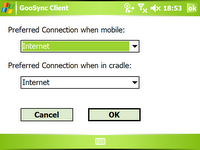
Bevor Sie das erste Mal Ihren Kalender mit dem Google Kalender auf dem Mobilfunkgerät zu synchronisieren beginnen, sollten Sie zunächst unter "Extras" + "Settings" Ihre Verbindungseinstellungen vornehmen (Bild oben links).
Zur Auswahl stehen unterschiedliche Vorgaben (Bild oben rechts), wie die Synchronisation "ablaufen" soll, wenn das Gerät mit oder ohne Kabel mit dem Computer verbunden ist [Möglich, dass es sich hierbei um eine besondere Option für Mobilfunkgeräte mit Windows Mobile als Betriebssystem handelt].
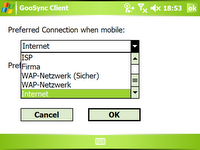 Falls Sie nicht "Internet" (Bild links) auswählen und mittels WLan in einem für Sie kostenlosen Internetzugang eingeloggt sind, kann Ihnen das ggf. (in Abhängigkeit Ihres Mobilfunkvertrages) Kosten verursachen.
Falls Sie nicht "Internet" (Bild links) auswählen und mittels WLan in einem für Sie kostenlosen Internetzugang eingeloggt sind, kann Ihnen das ggf. (in Abhängigkeit Ihres Mobilfunkvertrages) Kosten verursachen.Einstellungen vor der Synchronisation
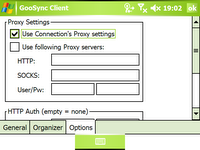
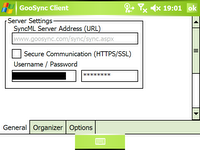
Unter dem Menue "Options" ist es möglich, falls nötig, einen anderen Proxy-Server einzutragen (Bild links).
Der bei der Anmeldung zum Service ausgewählte username sowie das password tragen Sie bitte unter dem Auswahlpunkt "General" ein (Bild rechts).
Der bei der Anmeldung zum Service ausgewählte username sowie das password tragen Sie bitte unter dem Auswahlpunkt "General" ein (Bild rechts).
Synchronisation
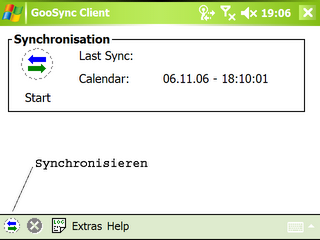
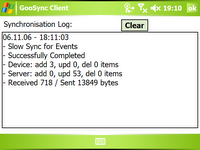
Nun können Sie die Synchronisation starten (Bild oben).
Hinterher wird ein Log-File zur Verfügung gestellt, aus dem Informationen über den Update-Prozess ersichtlich werden (Bild links).
Hinterher wird ein Log-File zur Verfügung gestellt, aus dem Informationen über den Update-Prozess ersichtlich werden (Bild links).
Einstellung der Synchronisationsrichtung
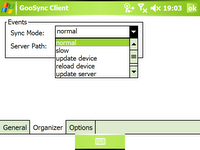 Nun kann es vorkommen, dass auf Ihrem Mobilfunkgerät aktuellere Daten als in dem entsprechenden Google Kalender vorhanden sind. Die Einstellung hierfür kann über "Organizer" + "Sync Mode" verändert werden.
Nun kann es vorkommen, dass auf Ihrem Mobilfunkgerät aktuellere Daten als in dem entsprechenden Google Kalender vorhanden sind. Die Einstellung hierfür kann über "Organizer" + "Sync Mode" verändert werden.
lesen Sie in der Reihe "(2-Wege)-Synchronisation des Google Kalenders und des Kalenders vom Mobilfunkgerät) noch weiter:
- Google Kalender mit Smartphone oder PDA (Windows Mobile 5.0) synchronisieren - freeware GMobileSync
- Google Kalender und Kategorien mit Smartphone und PDA (Windows Mobile) synchronisieren - freeware OggSync
- ActiveGcSync - Sync Pocket Outlook mit Google Kalender - freeware für PDA mit Windows Mobile
- Outlook und Google-Kalender synchronsieren - freeware SyncMyCal für Computer und auch für PDA
- kostenlose 2-Wege-Sync mit Kategorie-Unterstützung von Outlook und Google Kalender - freeware gSyncit für Windows - Hierbei handelt es sich um eine Version für den Computer. Aufgrund des Interesses an diesem Thema habe ich es jedoch in die reihe aufgenommen
 zum Thema "Kalender" passend:
zum Thema "Kalender" passend:newsweek-Spezial: 2-Wege-Synchronisation Google-Kalender und Outlook XP Outlook 2003, Outlook 2003 Professional und Outlook 2007 - freeware SyncMyCal
newsweek-Spezial: Kalender von Outlook + Lotus Notes und andere mit Google-Kalender synchronisieren - freeware gMigrate
web 2.0: Kalender und Termine im Handy synchronisieren - SyncML mit Zyb und Mobical - Nokia PC Suite, NokSync und MyPhoneExplorer
web 2.0: kostenlos Exchange und Outlook-Web-access für Handy PDA Smartphone - mail2web
howto: kostenlose push-email für Symbian-Handy Smartphone und PDA - freeware Emoze - eigentlich für emails gedacht, man kann sich aber auch neue Einträge im Kalender pushen lassen
howto: Kalender und Aufgaben auf dem today-screen - kostenloses plug-ins für PDA - TodayAgenda
howto: PDA freeware plug-ins - kostenlos Kalender auf dem today-screen einblenden
software: PocketOutlook - Kalender im Überblick mit Such-Funktion - freeware-utility DateLens für PDA mit Windows Mobile



















1 Kommentar:
Vorsicht bei Serienelementen: Nach 6 Monaten werden diese auf dem PDA einfach auf ein Einzelevent umgestellt !
Post a Comment